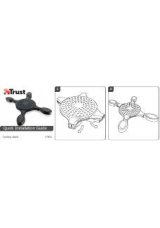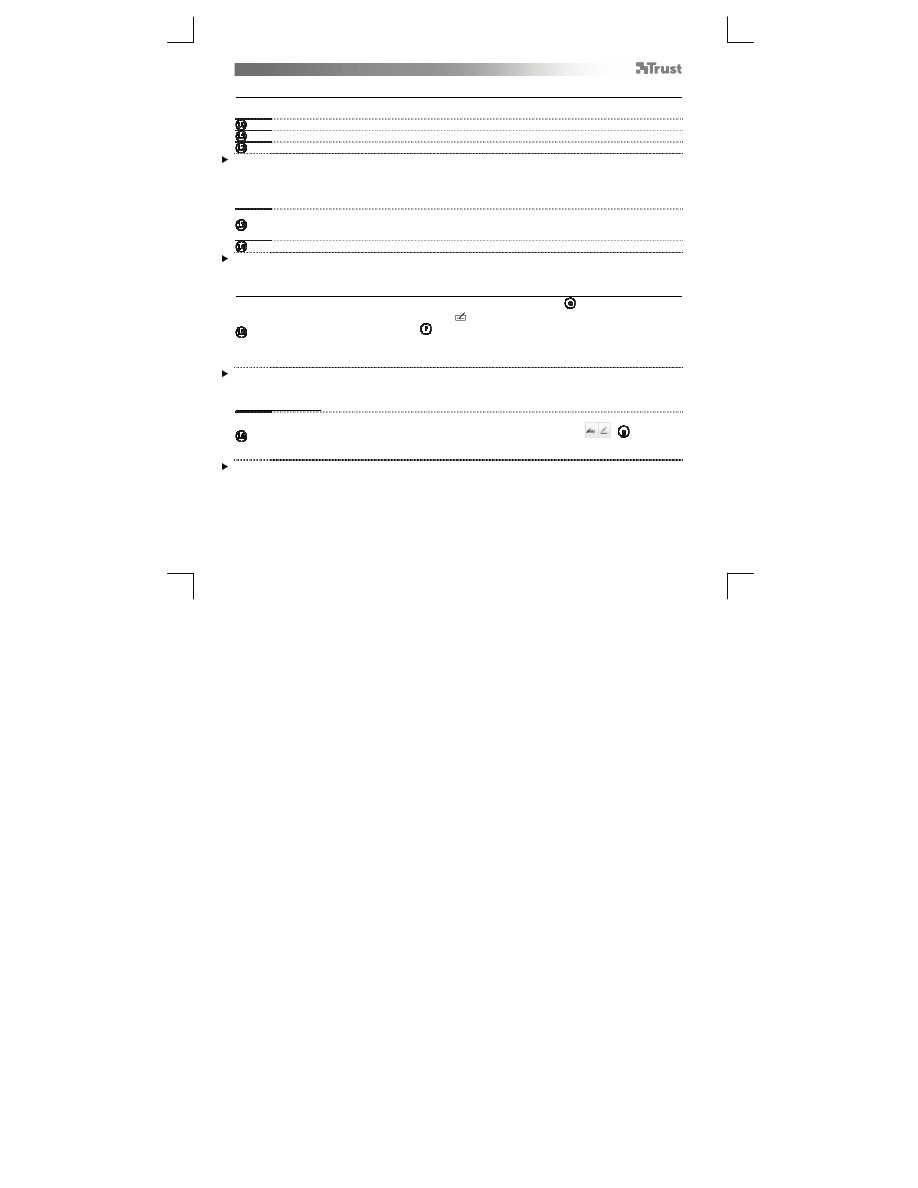
Tablet
– User’s Manual
119
Crtaj (Draw)
Otvorite program za crtanje (na primjer, Artweaver je dostupan na Trustovom CD-ROM-u: odaberite
“Install ArtWeaver” (Instaliraj ArtWeaver) na izborniku da ga instalirate.)
Napravite novi dokument (File > New)
Postavite svojstva svog novog dokumenta, pritisnite na OK.
Odaberite alat koji podržava osjetljivost pritiska olovke (npr. u Artweaveru: zadani kist)
S razinama pritiska olovke, možete koristiti kist na na
č
in na koji iste koristili pravu olovku i crtati s debljinom i
prozirnoš
ć
u koje želite.
Olovka može otkriti 2048 razina pritiska i koristiti varijacije u razinama da automatski promijeni veli
č
inu, boju ili
razli
č
ite postavke alata koji trenutno koristite.
To vam omogu
ć
ava fleksibilnost i daje vrlo intuitivan osje
ć
aj vašem grafi
č
kom radu.
Pomi
č
ite olovku u radnom prostoru tableta: Kursor
ć
e slijediti pokrete. Ako lebdite vrhom olovke oko 5
mm od površine, to
ć
e vam omogu
ć
iti da pomi
č
ete kursor na zaslonu. Kad dodirnete površinu tableta,
vaš kist
ć
e po
č
eti crtati po novom dokumentu.
Plo
č
a s bojama vam omogu
ć
ava da odaberete razli
č
ite boje.
Kao zadano u ve
ć
ini programa za crtanje, boja koju nanosi vaš kist je crna. Ovisno o tlaku kojeg vaša olovka
prenosi na površinu tableta, vaš kist
ć
e slikati u nijansama od bijele (nema pritiska) do crne (puni pritisak).
Piši (Write)
Otvorite Input Panel (ulaznu plo
č
u) (kucnite na pri
č
vrš
ć
enu ulaznu plo
č
u (
), sa strane na zaslonu, ili
lagano udarite plutaju
ć
u traku za unos teksta
).
Vaš
ć
e rukopis biti pretvoren u tekst (
). Predloženo pretvaranje možete ispraviti, obrisati ili
promijeniti.
Zatim kliknite ili kucnite na Insert (Umetni) da biste umetnuli rukom napisani tekst u aktivni dokument /
polje za unos teksta.
Prepoznavanje rukopisa je zna
č
ajka sustava Windows Vista i Windows 7 koja pretvara ono što pišete u tekst koji
možete formatirati kao bilo koji drugi tekst. Plo
č
a za unos rukopisa se pojavljuje automatski kad po
č
nete koristiti
tablet. Ako se ne prikazujem ili se pojavljuje samo kao virtualna tipkovnica, molimo pogledajte
trust.com/17939/FAQ .
Nakon instalacije i spajanja vašeg tableta, uklju
č
uje se zna
č
ajka rukopisa u Live Messengeru.
Tijekom Live razgovora, može joj se pristupiti pritiskom na odgovaraju
ć
u tipku:
(
)
Tada možete crtati i slati poruke u vašem rukopisu i koristiti šest tipki za formatiranje koje se pojavljuju
u prozoru za razgovor da bi se prilagodile vaše poruke.
Da biste vidjeli rukom pisane poruke, morate imati instaliran sustav Windows 7, Windows Vista ili Windows XP
sa servisnim paketom 3 ili novije. Tako
đ
er je potrebna najnovija ina
č
ica programa Live Messenger.